- {{item.name}}
SIMATIC 和 SINAMICS S120 之间的 PROFINET IRT 通讯





- 0
- 1241
- 4887
1 概述
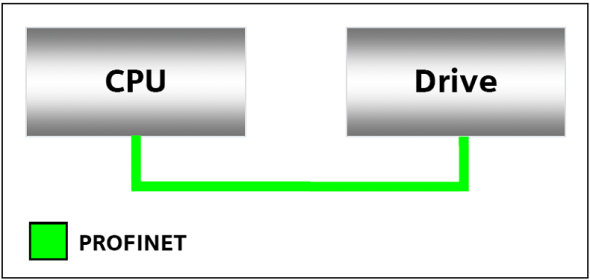
图1.
如图1 所示:可以在 SIMATIC CPU 和 SINAMICS S120 驱动之间实现 PROFINET IRT 等时同步通讯。通过这种通讯方式可以实现多个 SINAMICS S120 驱动同时发送和接收数据,也可以实现多个 SINAMICS S120 驱动轴的同步运行。
SIMATIC CPU 做为PROFINET IRT IO controller, SINAMICS S120 做为 PROFINET IRT IO device。
SIMATIC CPU 按照报文的定义发送控制字或给定值;SINAMICS S120 则发送状态字或实际速度、位置等状态信号。
2 硬件配置以及软硬件的要求
2.1 硬件配置
硬件配置如图2所示:
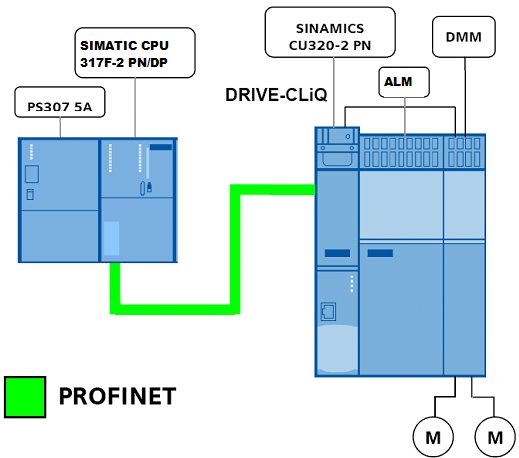
图2.
2.2 软硬件的要求
示例程序所采用的硬件如表1所示:
| 组件 | 数量 | 订货号 | 注意事项 |
| SIMATIC CPU 317F-2 PN/DP | 1 | 6ES7317-2EK14-0AB0 | V3.2.6 |
| SINAMICS S120 CU320-2 PN | 1 | 6SL3040-1MA01-0AA0 | V4.4.2 |
| SINAMICS Motor Module | 1 | 6SL3120-2TE13-0AA3 | |
| SINAMICS ALM | 1 | 6SL3130-7TE21-6AA3 | |
| Motor | 2 | 1FK7022-5AK71-1DG0 |
表1.
要实现SIMATIC CPU 和 SINAMICS S120 的 PROFINET IRT 等时同步通讯,对软硬件版本要求如表2所示:
| 组件 | 版本 | 注意事项 |
| STEP7 | V5.5 HF4 | - |
| STARTER | V4.2 | - |
| Drive ES Basic | V5.4+SP5 | - |
| SIMOTION SCOUT | V4.2.1.0 | - |
| S7-300 CPU Firmware | V3.2 | - |
| S7-400 CPU Firmware | V6.0 | - |
| SINAMICS S120 Firmware | V4.4 | - |
表2.
3 项目的配置
3.1 SIMATIC CPU 硬件配置
打开 STEP7 SIMATIC Manager,创建一个新的项目并插入一个新的 SIMATIC 300站。如图3所示:
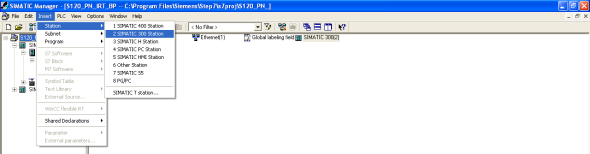
图3.
选择 SIMATIC CPU 317F-2 PN/DP V3.2,如图4所示:
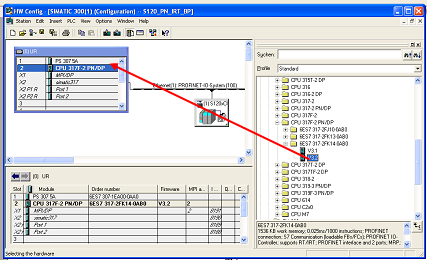
图4.
创建一个新的 Ethernet 网络并分配 IP 地址,如图5所示:

图5.
双击 PROFINET 接口来打来属性窗口,定义 device name,如图6所示:
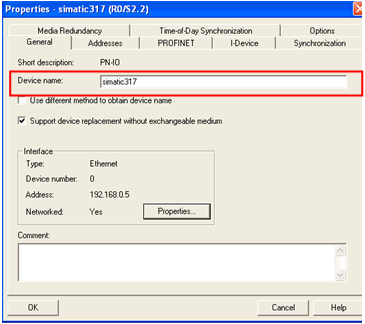
图6.
3.2 SINAMICS S120 硬件配置
将 SINAMICS CU320-2 PN V4.4 拖拽到 PROFINET 网络,如图7如示:

图7.
给 SINAMICS CU320-2 PN V4.4 分配 IP 地址,如图8如示:
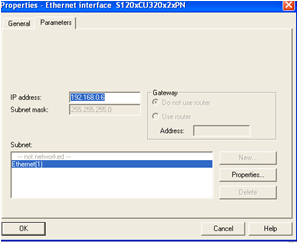
图8.
双击 SINAMICS S120 打开属性窗口,定义 device name,如图9如示:
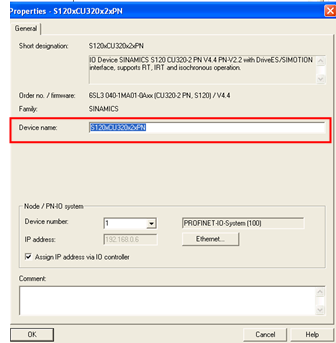
图9.
Device name 必须被分配到 SINAMICS S120,如图10所示:
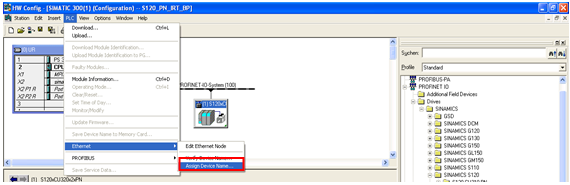
图10.
3.3 等时同步通讯配置
打开PROFINET IO Domain Management,如图11所示:
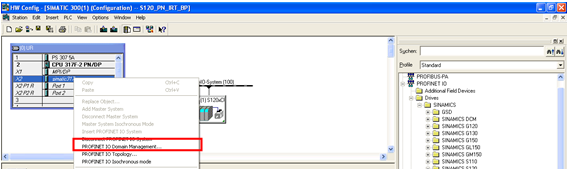
图11.
选择 SIMATIC CPU 和 SINAMICS S120,并打开其属性,如图12所示:
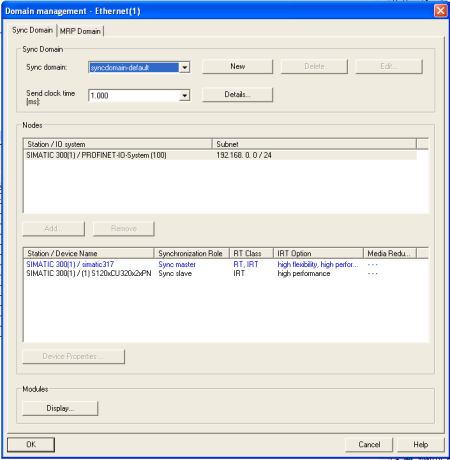
图12.
将 SIMATIC CPU 设置为 Sync master,将 SINAMICS S120 设置为 Sync slave,如图13所示:
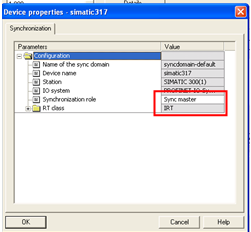
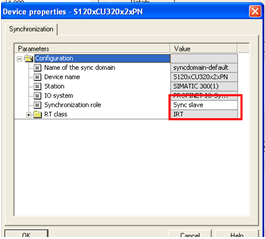
图13.
设置 PROFINET IRT 网络的拓扑,如图14所示:
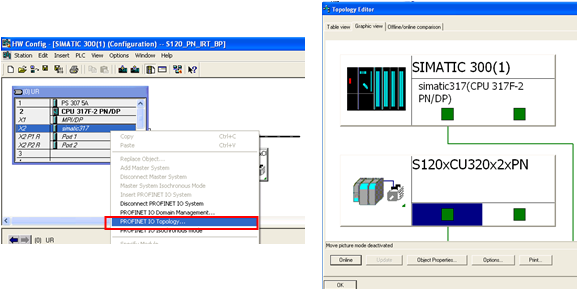
图14.
为了实现 PROFINET IRT 等时同步通讯,必须调用 OB61,并对其进行相关的设置,如图15所示,打开SIMATIC CPU 的属性:
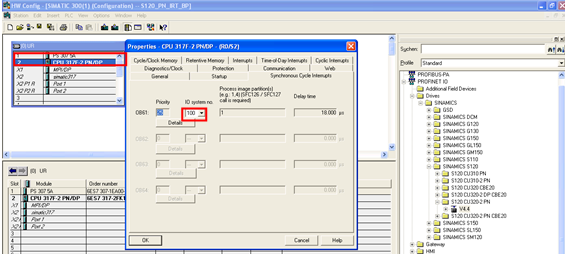
图15.
选择详细的属性设置,设置 Process image partition =1,这样被分配到过程映像区的输入输出数据在每一个总线周期中就被同步更新。在 OB61 中可以访问这些输入输出数据。如图16所示:
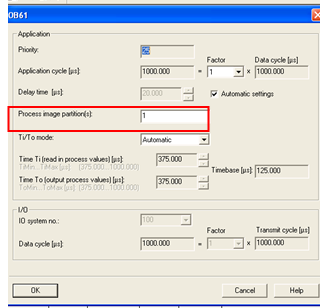
图16.
为了实现 SINAMICS S120 的等时同步通讯,需要打开 PROFINET 接口(PN IO)属性窗口,如图17所示:
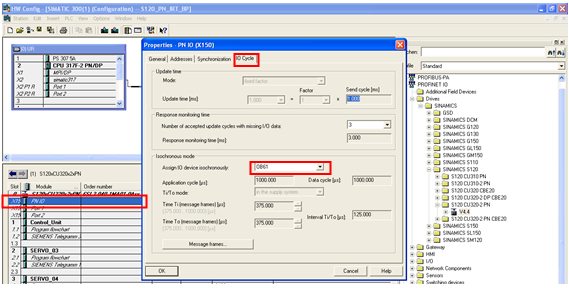
图17.
选择标准111报文,并将报文的输入输出地址分配到过程映像区 PtP1。如图18所示:
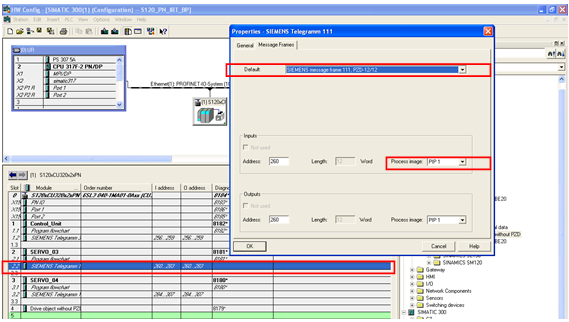
图18.
3.4 SINAMICS S120 的配置
用 STARTER 或 SIMOTION SCOUT 完成 SINAMICS S120 的配置和组态,SINAMICS S120 配置和组态的详细过程请参见下载中心的文档 A0439 (SINAMICS S120 调试手册) 。
为了通过 PROFINET IRT 通讯实现两个驱动轴的同步运行,示例程序中两个驱动轴均
选择标准111报文,并激活了基本定位功能。通过 MDI 的速度模式来实现对两个驱动轴的控制。驱动轴报文的配置如图19所示:
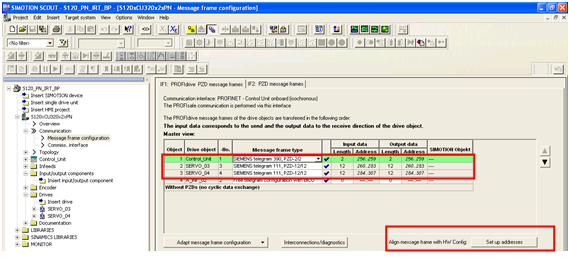
图19.
4 编写程序
在完成 SIMATIC CPU 和 SINAMICS S120 的配置以后,就需要在OB61 中编写程序,整个程序分为四个部分:1. 调用 SFC126 刷新输入过程映像区;2. 按照 111 报文的时序要求,实现对两个驱动轴的MDI 速度控制;3. 产生两个驱动轴控制字2(STW2)第12~15位的生命标志;4. 调用 SFC127 刷新输出过程映像区。
详细的配置和程序请参见例程:SIMATIC_S120_PN_IRT.zip ( 1469 KB )
关键词
SIMATIC CPU, PROFINET IRT, 通讯
- 评论
- 收藏 收藏
- 点赞 点赞
- 纠错 纠错
 关联文档
关联文档
- PROFINET IRT High Performance使用入门
- PROFINET IRT 等时模式使用入门
- PROFINET IRT High Flexibility使用入门
- SIMOTION 通过 PN 与CU320 IRT 通讯,当实际拓扑与配置拓扑不同时会出现什么报警
- SINAMICS G120 与S7-300之间的DP通讯
- S7-300/400与SINAMICS G150之间的PROFIBUS DP通讯
- SINAMICS G120与S7-300之间的 PN 通讯
- 在 STEP 7 V5.x 中,哪些 IO 控制器和 IO 设备支持以下功能:IRT、优先启动、MRP、MRPD、PROFIenergy、共享设备、智能设备、同步模式、系统冗余和组态控制?
- 在STEP 7 (TIA Portal)中哪些 IO 控制器和 IO 设备支持下列功能:IRT, 优先启动, MRP, MRPD, PROFIenergy, 共享设备, MSI/MSO, 智能设备, 等时同步模式,系统冗余和组态控制?
- 通过PROFINET实现S7-1200与SINAMICS S120 通讯













 西门子官方商城
西门子官方商城

















{{item.nickName}}